Konfigurera säkerhetsfrågor som verifieringsmetod
Du kan följa de här stegen för att lägga till återställningsmetoden för lösenord. När du har konfigurerat detta för första gången kan du gå tillbaka till sidan Säkerhetsinformation för att lägga till, uppdatera eller ta bort din säkerhetsinformation.
Om det du ser på skärmen inte stämmer överens med det som beskrivs i den här artikeln betyder det att administratören inte har aktiverat den här funktionen ännu. Tills den här funktionen är aktiverad måste du följa anvisningarna och informationen i Konfigurera mitt konto för tvåstegsverifiering.
Obs!: Om du inte ser alternativet säkerhetsfrågor är det möjligt att din organisation inte tillåter att du använder det här alternativet för återställning av lösenord. I så fall måste du välja en annan metod eller kontakta supportavdelningen för din organisation för mer hjälp.
Säkerhetsverifiering och autentisering för lösenordsåterställning
Säkerhetsinformationsmetoder används för både tvåfaktorssäkerhetsverifiering och för återställning av lösenord. Alla metoder kan dock inte användas för båda.
|
Metod |
Används för |
|
Autentiseringsapp |
Tvåfaktorverifiering och autentisering för återställning av lösenord. |
|
Textmeddelanden |
Tvåfaktorverifiering och autentisering för återställning av lösenord. |
|
Telefonsamtal |
Tvåfaktorverifiering och autentisering för återställning av lösenord. |
|
Säkerhetsnyckel |
Tvåfaktorverifiering och autentisering för återställning av lösenord. |
|
Email-konto |
Endast autentisering för återställning av lösenord. Du måste välja en annan metod för tvåfaktorverifiering. |
|
Säkerhetsfrågor |
Endast autentisering för återställning av lösenord. Du måste välja en annan metod för tvåfaktorverifiering. |
Konfigurera säkerhetsfrågor från sidan Säkerhetsinformation
Beroende på organisationens inställningar kanske du kan välja och svara på några säkerhetsfrågor som en av dina metoder för säkerhetsinformation. Administratören ställer in antalet säkerhetsfrågor som du måste välja och besvara.
Om du använder säkerhetsfrågor rekommenderar vi att du använder dem tillsammans med en annan metod. Säkerhetsfrågor kan vara mindre säkra än andra metoder eftersom vissa kanske känner till svaren på dina frågor.
Meddelanden:
-
Säkerhetsfrågor lagras privat och säkert på ett användarobjekt i katalogen och kan bara besvaras av dig under registreringen. Administratören kan inte läsa eller ändra dina frågor eller svar.
-
Om du inte ser alternativet säkerhetsfrågor är det möjligt att din organisation inte tillåter att du använder säkerhetsfrågor för verifiering. Om så är fallet måste du välja en annan metod eller kontakta administratören för att få mer hjälp.
-
Administratörskonton får inte använda säkerhetsfrågor som en metod för återställning av lösenord. Om du är inloggad som ett konto på administratörsnivå visas inte de här alternativen.
Så här ställer du in säkerhetsfrågor
-
Logga in på ditt arbets- eller skolkonto och gå sedan till sidan Mitt konto.
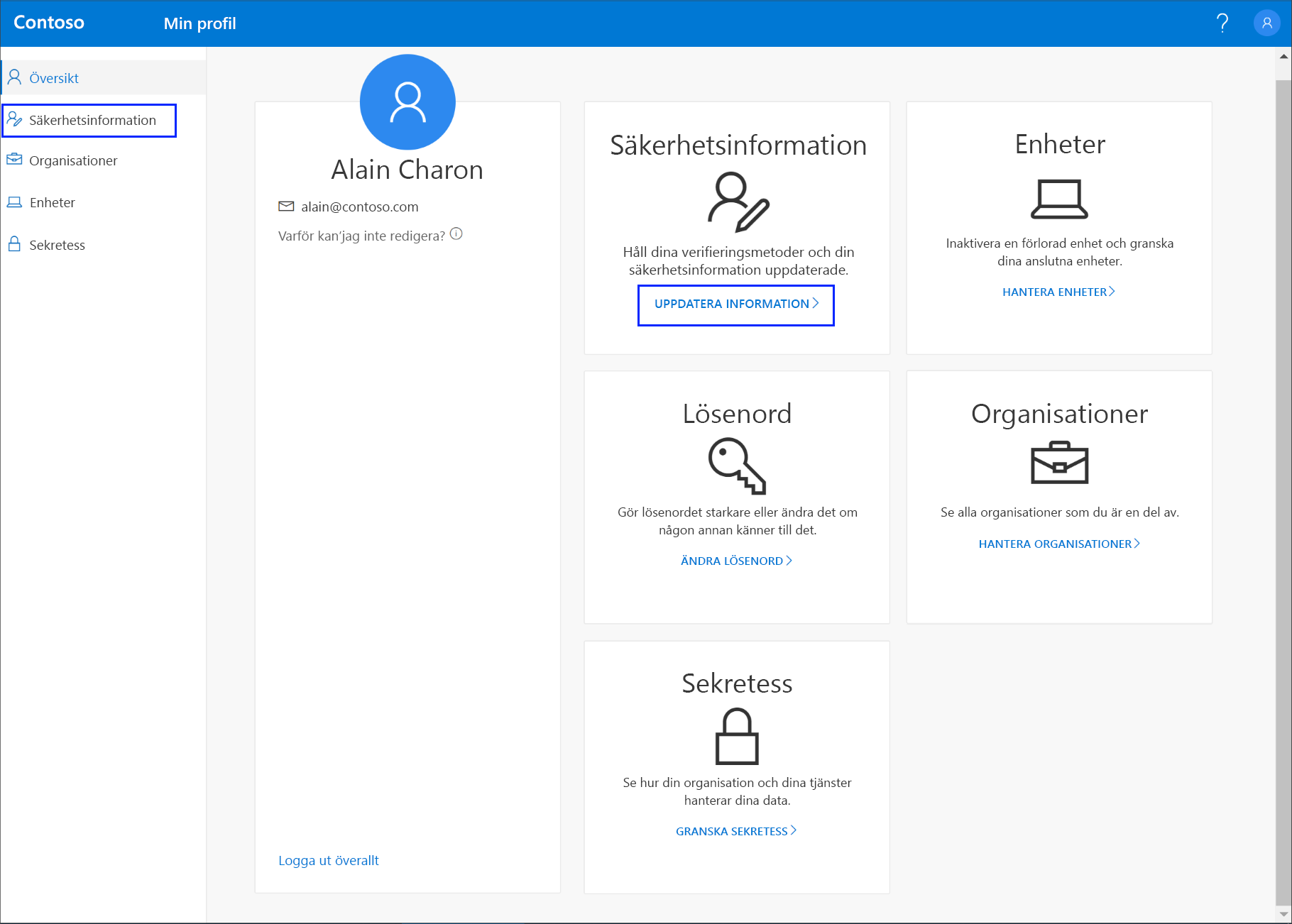
-
Välj Säkerhetsinformation i det vänstra navigeringsfönstret eller från länken i säkerhetsinformationsblocket och välj sedan Lägg till metod på sidan Säkerhetsinformation.
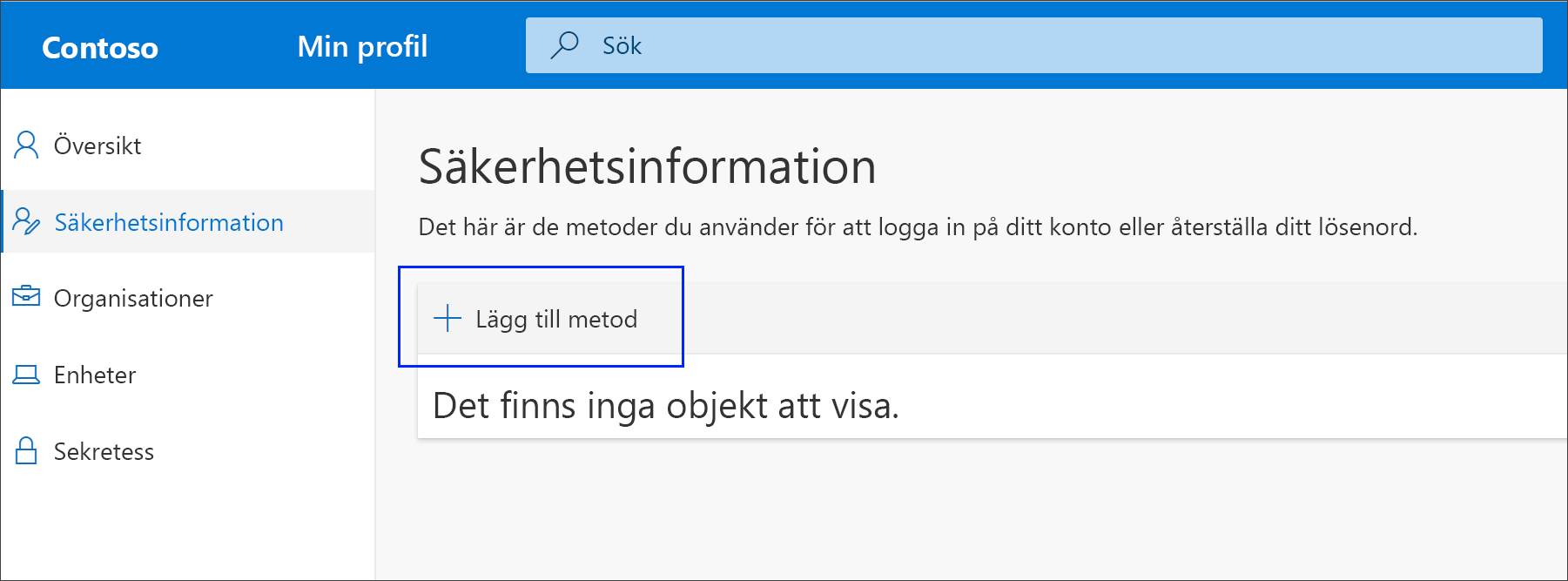
-
På sidan Lägg till en metod väljer du Säkerhetsfrågor i listrutan och väljer sedan Lägg till.
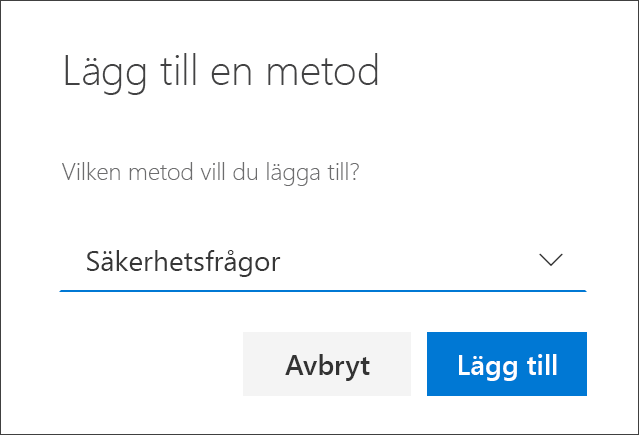
-
På sidan Säkerhetsfrågor väljer du och svarar på dina säkerhetsfrågor och väljer sedan Spara.
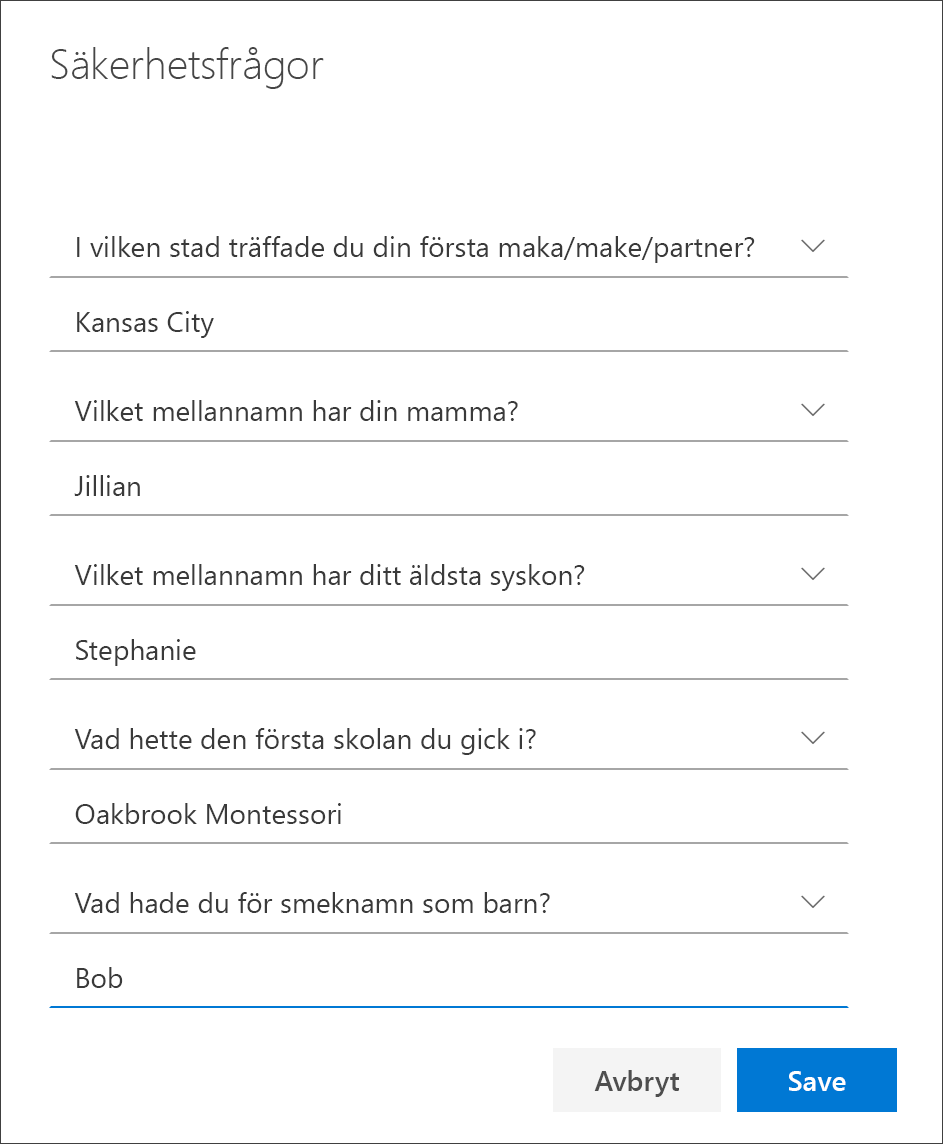
Din säkerhetsinformation uppdateras och du kan använda dina säkerhetsfrågor för att verifiera din identitet när du använder återställning av lösenord.
Ta bort säkerhetsfrågor från dina säkerhetsinformationsmetoder
Om du inte längre vill använda dina säkerhetsfrågor som en metod för säkerhetsinformation kan du ta bort dem från sidan Säkerhetsinformation.
Viktigt!: Om du tar bort dina säkerhetsfrågor av misstag går det inte att ångra dem. Du måste lägga till metoden igen genom att följa stegen i avsnittet Konfigurera säkerhetsfrågor i den här artikeln.
-
På sidan Säkerhetsinformation väljer du länken Ta bort bredvid alternativet Säkerhetsfrågor.
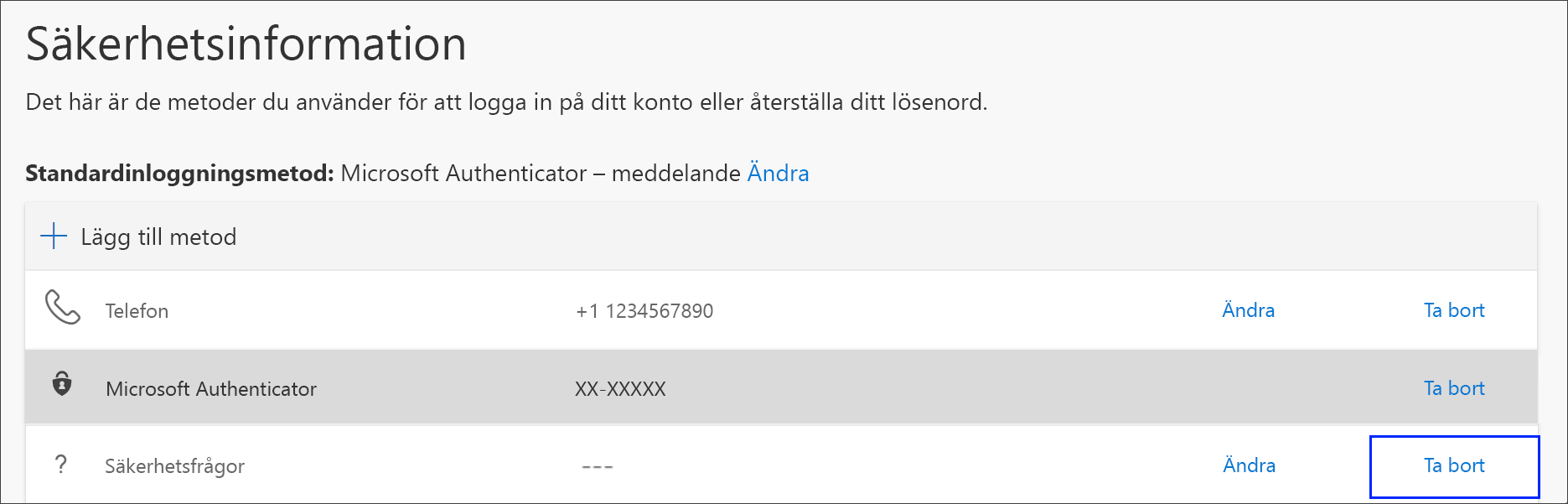
-
Välj Ja i bekräftelserutan för att ta bort dina säkerhetsfrågor. När dina säkerhetsfrågor har tagits bort tas metoden bort från din säkerhetsinformation och försvinner från sidan Säkerhetsinformation.
Obs!: Om några av de här alternativen saknas beror det troligtvis på att organisationen inte tillåter dessa metoder. Om så är fallet måste du välja en tillgänglig metod eller kontakta administratören för mer hjälp.
Nästa steg
-
Återställ ditt lösenord om du har tappat bort eller glömt det, från portalen för återställning av lösenord eller följ anvisningarna i artikeln Återställa lösenordet för ditt arbete eller din skola.
-
Få felsökningstips och hjälp för inloggningsproblem i artikeln Det går inte att logga in på ditt Microsoft-konto.










